Kočnice BlueStacks
BlueStack je prekrasan, višenamjenski emulator programa za Android aplikacije. Zašto onda program prima puno pritužbi? Korisnici primijetiti da se problemi pojavljuju tijekom instalacije i pri pokretanju. Tijekom rada, emulator također može iznenada objesiti i dati pogreške. Pogledajmo glavne pogreške povezane s programom i što učiniti ako postavite BlueStacks?
sadržaj
Zašto BlueStacks kočnice
Provjera parametara opreme
Najčešći uzrok svih kvarova emulatora je nepaženje samih korisnika koji nisu u skladu sa sustavnim zahtjevima programa. Instalacijske upute jasno pokazuju ove parametre i nema smisla instalirati BlueStacks ako imate 1 GB RAM-a ili procesor ispod 2200 MHz. Možete vidjeti hardverske parametre u "Start-Computer-Properties" .
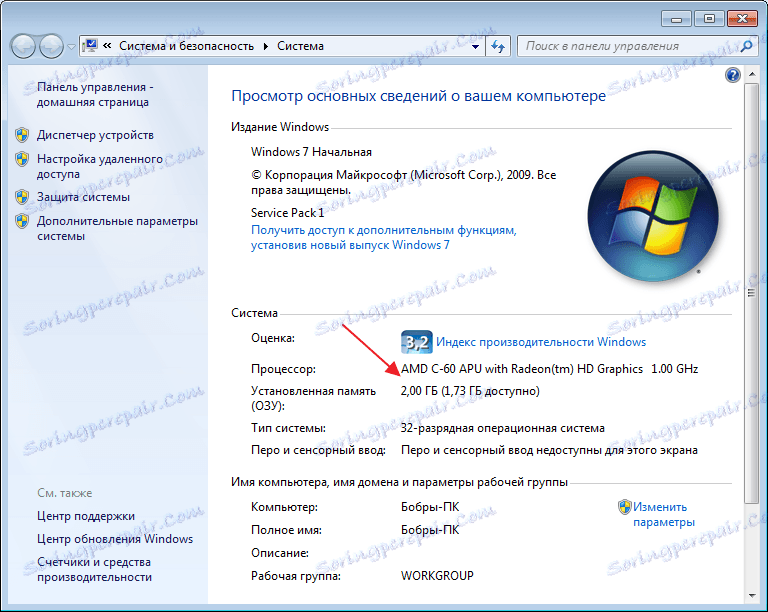
Čak i ako imate 2 gigabajta RAM-a, ovo nije jamstvo da će aplikacija raditi stabilno. Program zauzima polovicu memorije za svoj rad. Ostatak može biti zauzet drugim aplikacijama. Stoga, kada se BlueStacks objesiti, pogledajte "Upravitelj zadataka" , koji se zove kombinacijom tipki "Ctr + Alt + Del" . Kartica "Performance" prikazuje radna opterećenja računala. Ako su indikatori kritični, onemogućite sve nepotrebne, uključujući antivirusni sustav.

Ponovno pokretanje BlueStacks
Ponekad je dovoljno samo za preopterećenje aplikacije. Da biste to učinili, zatvorite glavni prozor aplikacije. Idite na "Task Manager" i prekinite aktivni proces BlueStax-a.
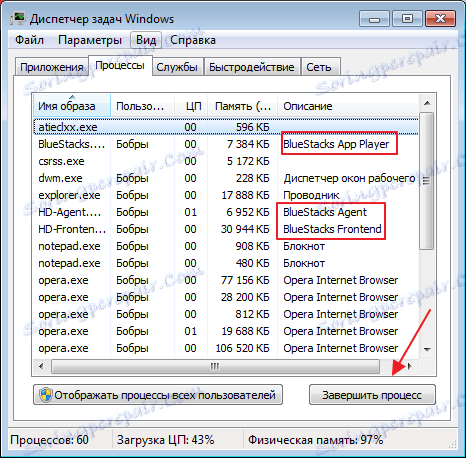
Sada ponovno otvorite program. Možete preopteretiti sam sustav. Čak i ako emulator započne normalno raditi, najvjerojatnije je to privremeni učinak i opet se može pojaviti problem. Uzrok problema je prisutan i poželjno je identificirati.
Potpuno uklanjanje emulatora iz računala
Ako BlueStacks nije instaliran po prvi put, sustav bi mogao imati datoteke iz prethodnih instalacija koje ometaju emulator. U tom slučaju morate, primjerice, ukloniti BlueStacks s posebnim programima CCleaner , koji će vam pomoći riješiti sve objekte preostale u sustavu.
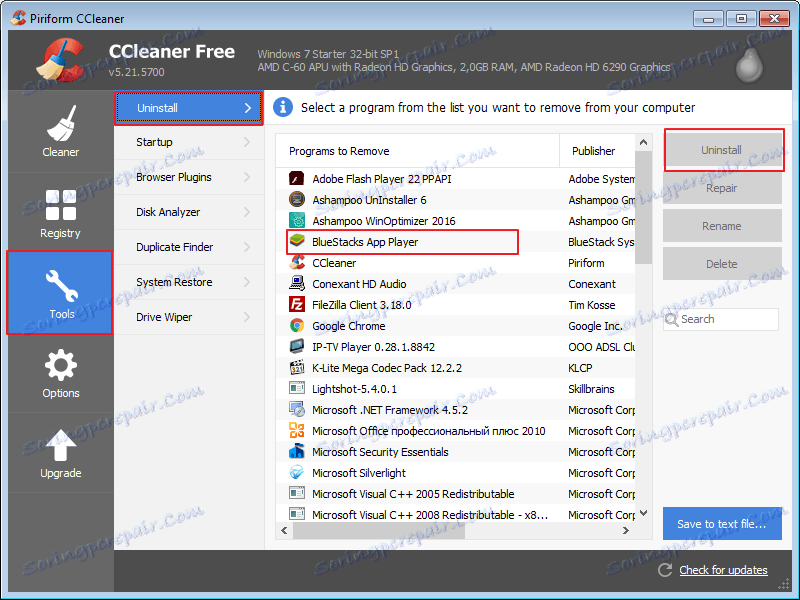
Nakon ponovnog pokretanja računala možemo pokrenuti novu instalaciju emulatora.
Instaliranje i ažuriranje upravljačkih programa
Čak i rad BlueStacksa ometaju stari vozači ili njihova potpuna odsutnost. Prikaz statusa upravljačkih programa u upravljačkoj ploči - Upravitelj uređaja .
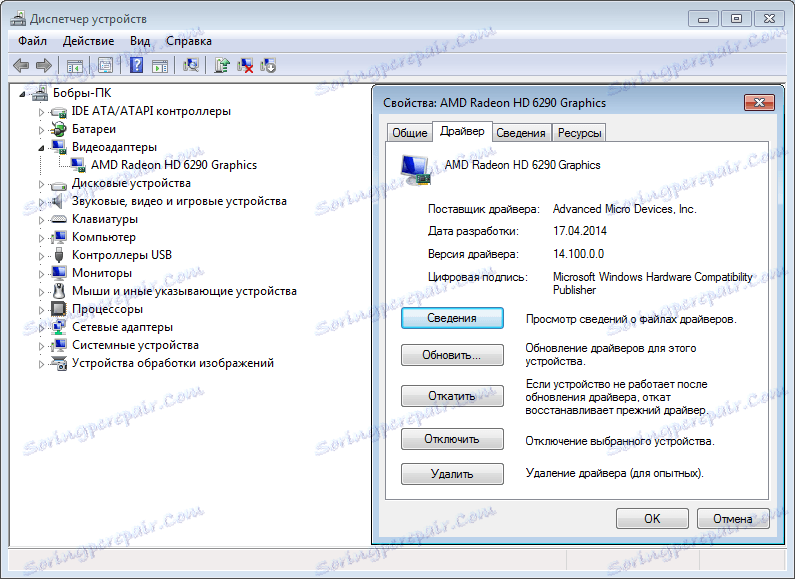
Nedostatak nekih datoteka sustava Windows s netočnim čišćenjem
Među manje popularnim razlozima, može se primijetiti nedostatak važnih predmeta u Prozoru, bez kojih je rad emulatora nemoguć. To se događa u slučajevima kada korisnici bez pameti očistiti registar sustava, bez posebnih znanja, itd.
Ukratko, želim reći da ako slijedite sva pravila instalacije, program radi dobro. Stavio sam emulator na sustave s 2 i 4 gigabajta RAM-a. Dakle, u prvoj verziji ona stvarno objesi BlueStacks i proizvodi različite pogreške. Na snažniji stroj radi savršeno i bez neuspjeha.
